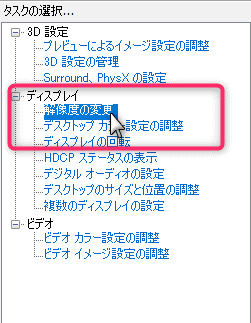2021.02.15

NVIDIAグラボで画面が白っぽくなる時の対応方法
こんにちは、MaromaroのTakaです。
今回は私の環境で実際に起こったのですが、
画面が白く見えたときに設定で改善したので記事にしました。
はじめに
モニターとPCをHDMI接続したときに画面が全体的に白くなる現象が発生しました。
丁度デスクトップPCのグラボを交換した際に発生したので、
グラボの故障かと思いましたが、以下で解決しました。
(色々と調べてみましたが、よくある現象みたいです。)
対処法
まず結果から書きますと、NVIDIAの設定からダイナミックレンジを変更すると改善します。
(これで治らない可能性もありますので、予めご了承ください)
1.まずNVIDIAコントロールパネルを開きます。(何もない所で右クリックすると出ます。)

2.NVIDIAコントロールパネルのディスプレイから解像度の変更を選択します。
3.変更するディスプレイを選択し、出力のダイナミックレンジを
限定 → フル に変更
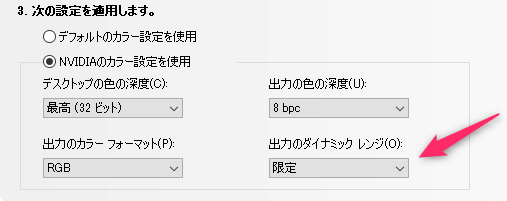
4.あとは適用し、完了!
とても簡単ですね。
まさかデフォルトで色の設定を限定にしているとは思いもしませんでした。。。
前にSarfaceとモニターをHDMI接続したときも白くなったので、
HDMIは少し癖がありそうですね。
やはりモニターとつなぐときはDIPLAYPORTでつなぐの良さそうです。
ちなみにIntelの内臓グラボを使用している際も同じ現象になることがあるので、
同じようにインテルHDグラフィックスコントロールパネルから量子化の範囲をデフォルトから
全範囲にすることで解決する可能性があります。
以上、Takaでした。